1、运行WPS软件,打开表格,拖动鼠标选中数据单元格。
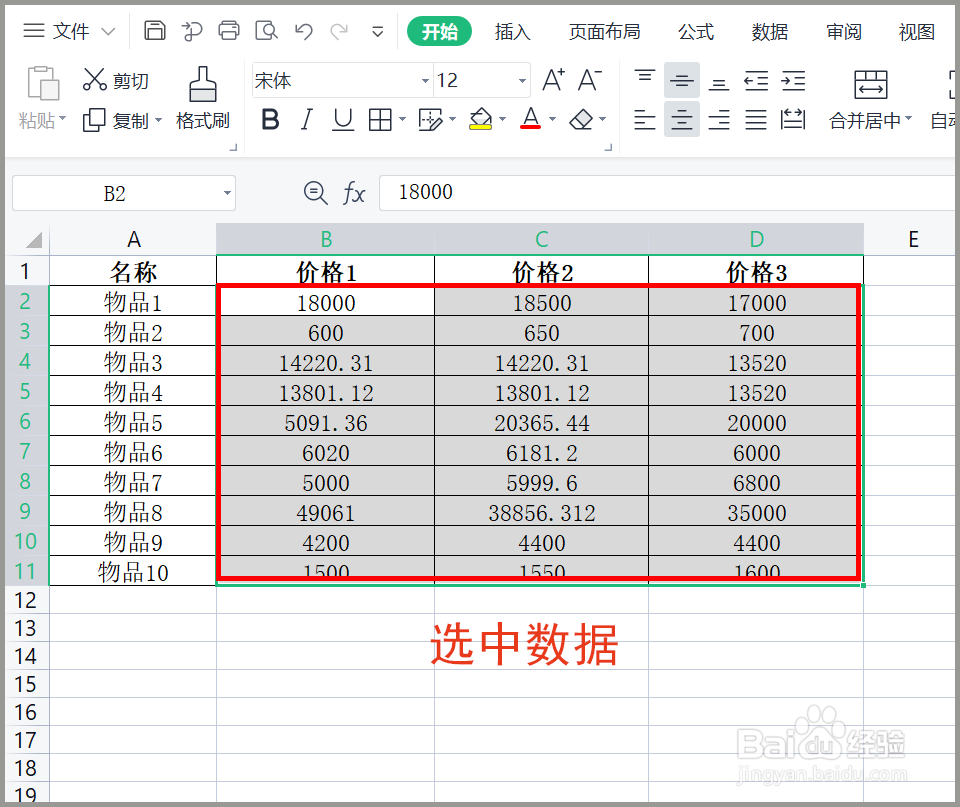
2、点击鼠标右键,点击右键菜单中的【设置单元格格式】。

3、弹出【单元格格式】窗口,点击【数字】—【自定义】。

4、在【类蕞瞀洒疸型】下"G/通用格式"后输入单位"元",点击【确定】。
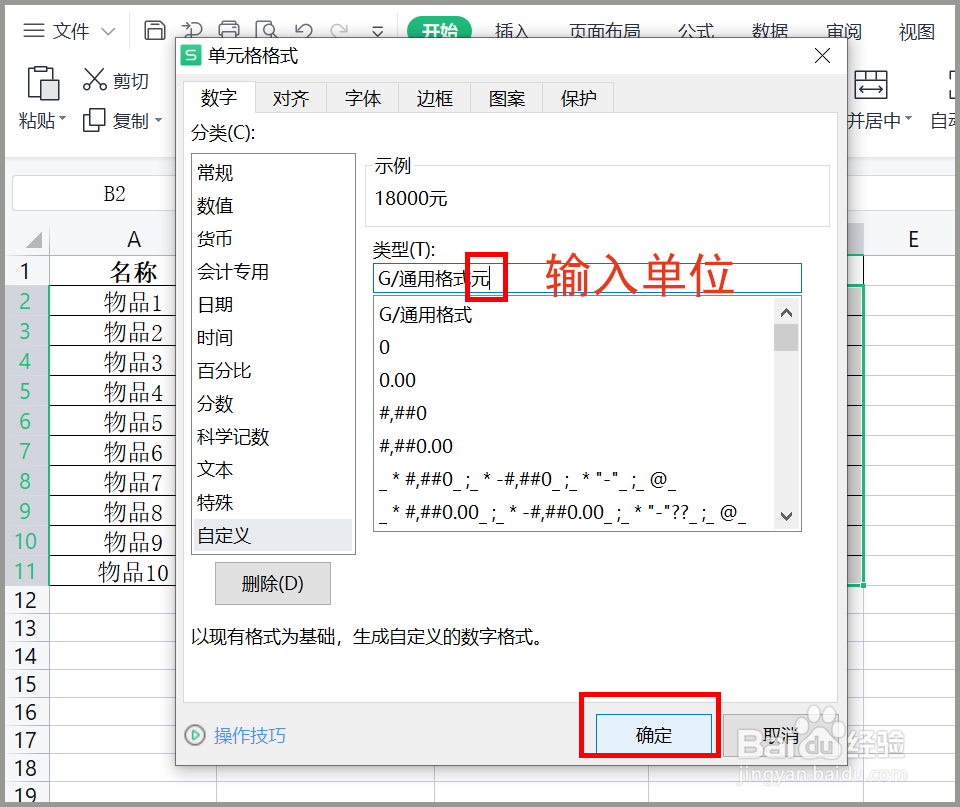
5、返回WPS表格界面,数据已经批量添加了单位"元"。

6、总结:1.运行WPS软件,打开表格,拖动鼠标选中数据单元格。2.点击鼠标右键,点击右键菜单中的【设置单元格格式】。3.弹出田肖倦娄【单元格格式】窗口,点击【数字】—【自定义】。4.在【类型】下"G/通用格式"后输入单位"元",点击【确定】。5.返回WPS表格界面,数据已经批量添加了单位"元"。
